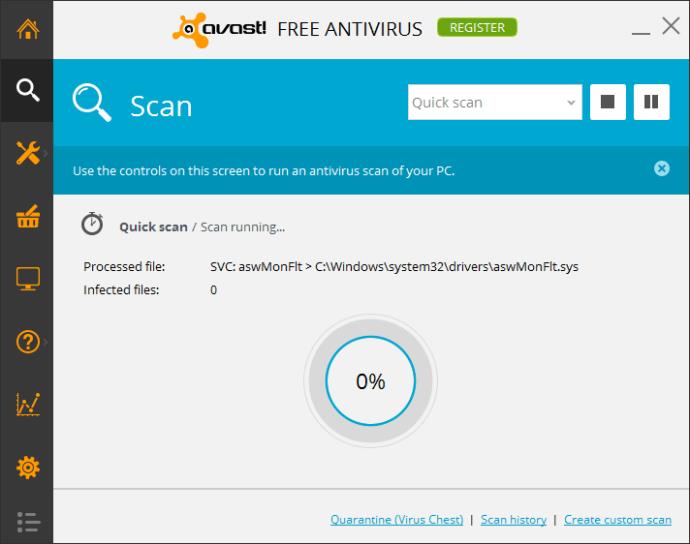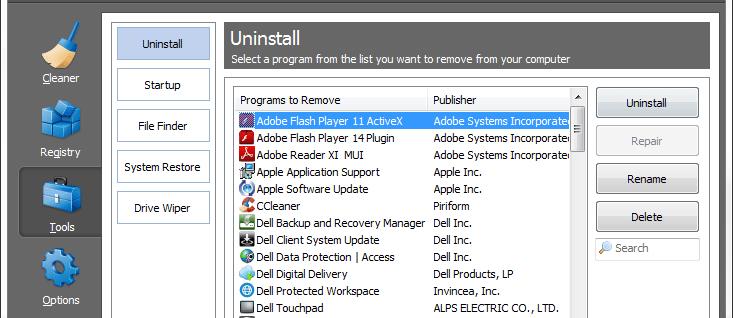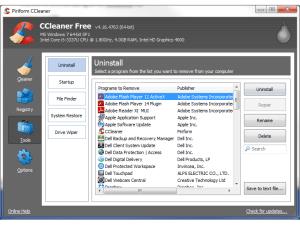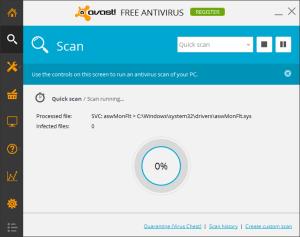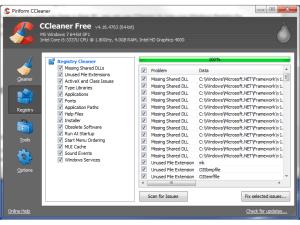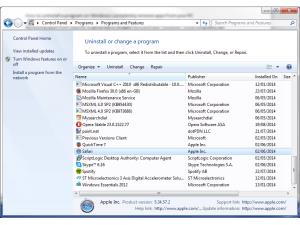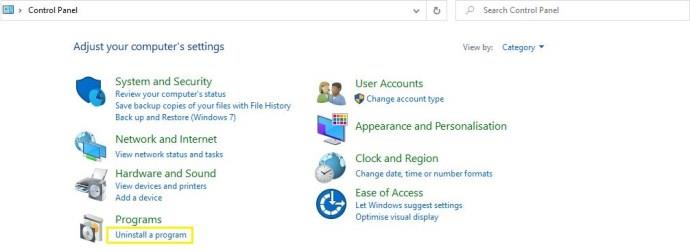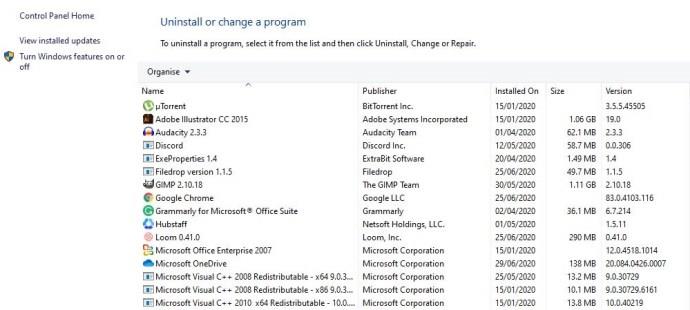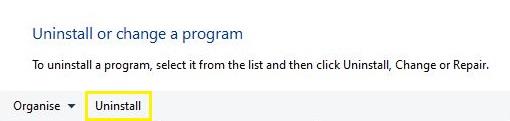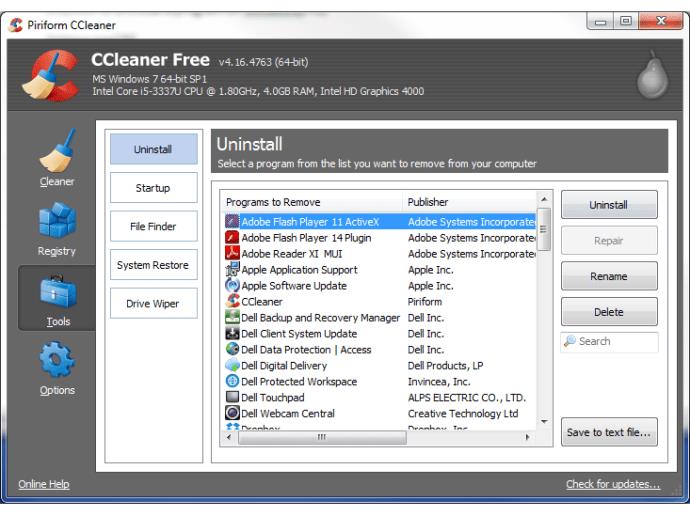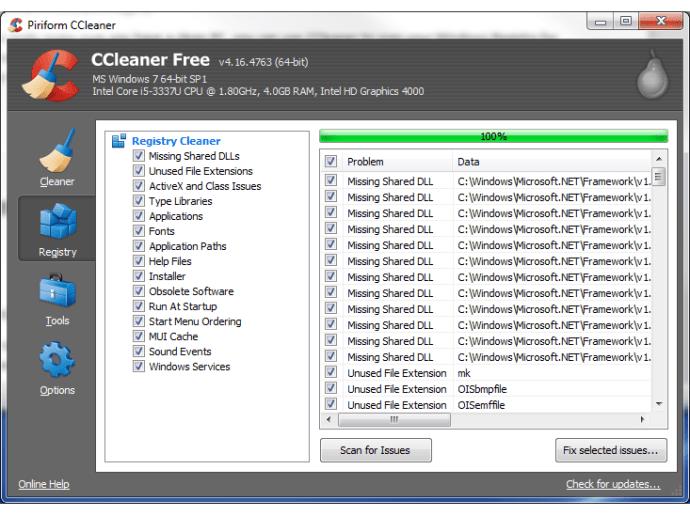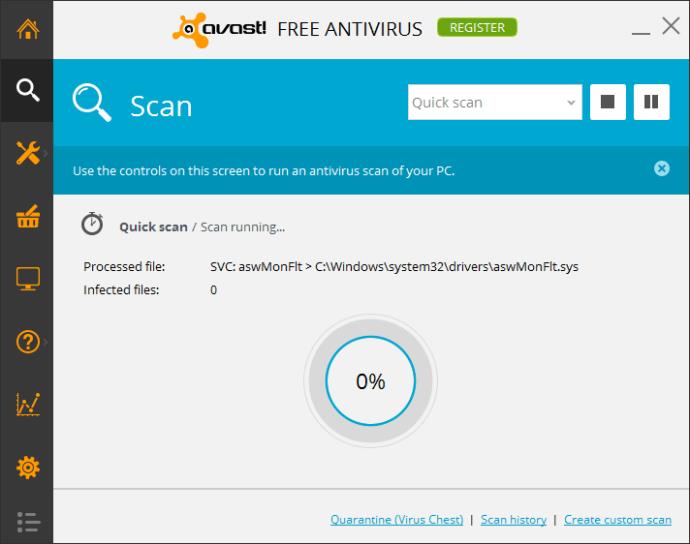Imej 1 daripada 4
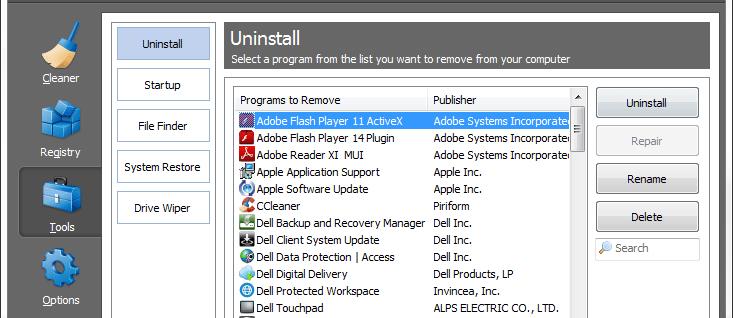
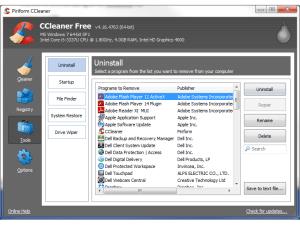
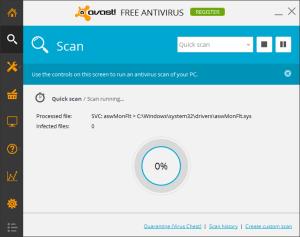
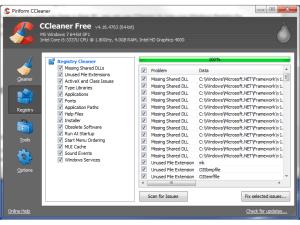
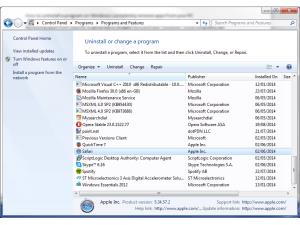
Tempat terbaik untuk bermula apabila menyahpasang program pada Windows ialah tetingkap "Tambah atau alih keluar program", yang terdapat dalam Panel Kawalan. Kami mencadangkan anda menjadikan ini port panggilan pertama anda, kerana ia adalah kaedah standard dan paling selamat untuk mengalih keluar perisian yang tidak diingini. Lihat juga: cara memformat pemacu USB pada Mac atau Windows .
Jika, atas sebab apa pun, atur cara gagal menyahpasang dengan bersih, kami cadangkan menggunakan utiliti pembersihan pihak ketiga seperti Piriform's CCleaner.
Jika anda benar-benar tidak dapat menyingkirkan atur cara – namun dapat melihat ia masih berjalan dalam tab Proses Pengurus Tugas – maka ia mungkin perisian hasad, dalam hal ini anda perlu menggunakan perisian keselamatan/antivirus untuk mengalih keluarnya.
Cara menyahpasang atur cara menggunakan "Tambah atau alih keluar atur cara"
- Pergi ke Panel Kawalan dan buka "Nyahpasang Program". Sebagai alternatif, tekan kekunci Windows dan taip "alih keluar program" kemudian tekan Enter.
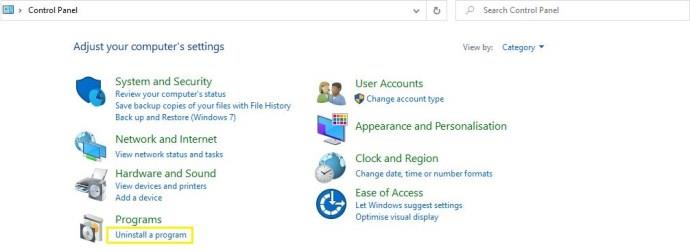
- Cari program yang ingin anda alih keluar: jika anda tidak menemuinya, cuba klik label di bahagian atas lajur "Dipasang pada" untuk membawa program yang paling baru dipasang ke bahagian atas senarai.
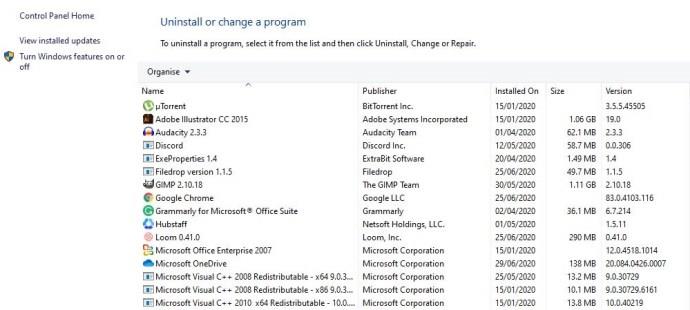
- Klik pada butang "Nyahpasang". Anda kemudian akan melihat mesej yang meminta anda mengesahkan bahawa anda ingin menyahpasang program yang dipilih. Klik "OK" dan Windows akan mula menyahpasang program daripada PC anda.
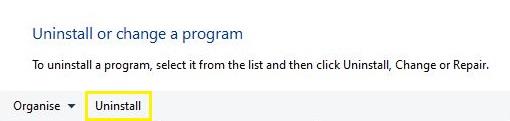
Bagaimana untuk membersihkan selepas penyahpasangan yang gagal menggunakan CCleaner
Jika kaedah nyahpasang Windows nampaknya tidak dapat menyingkirkan sepenuhnya perisian yang tidak diingini, kami cadangkan menggunakan aplikasi pihak ketiga seperti CCleaner. Pergi ke tapak web Piriform, muat turun dan pasang CCleaner, dan ikuti langkah di bawah.
Langkah satu
Buka CCleaner, pilih Alat dan klik pada tab Nyahpasang di sebelah kiri.
Langkah kedua
Cari program yang ingin anda alih keluar dalam penyenaraian dan klik padanya sekali supaya ia diserlahkan. Seterusnya, klik pada butang Nyahpasang di sebelah kanan dan tugas akan bermula.
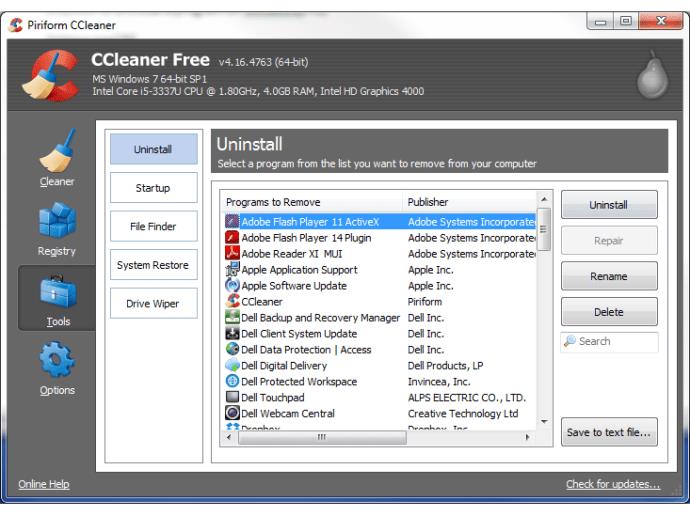
Jika anda sebelum ini menyahpasang program, namun ralat telah menyebabkan ia masih disenaraikan dalam senarai nyahpasang CCleaner, anda boleh menyerlahkan atur cara dan tekan butang Padam di sebelah kanan Tetingkap. CCleaner dengan kemudian memadam mana-mana fail berkaitan yang boleh ditemuinya.
Langkah ketiga (pilihan)
Untuk benar-benar memastikan anda telah mengalih keluar sepenuhnya setiap kesan program, anda boleh menggunakan CCleaner untuk mengimbas Windows Registry anda untuk rujukan kepada fail yang hilang dan entri tidak sah lain. Sebarang sisa daripada penyahpasangan separa akan diambil dan disenaraikan di sini – serta sebarang isu Pendaftaran lain yang mungkin telah diambil oleh Windows. Untuk mengalih keluar ini, klik Imbas dan kemudian butang “Betulkan isu yang dipilih…”.
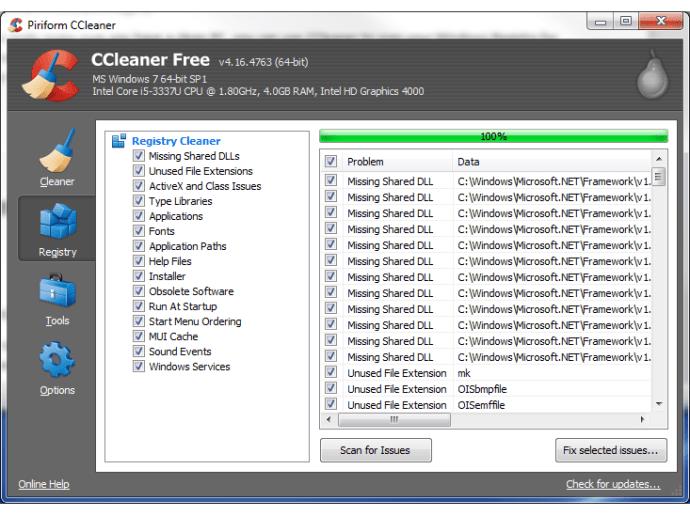
Perkara yang perlu dilakukan jika program tidak menyahpasang
Jika kaedah di atas gagal atau menunjukkan ralat, ada kemungkinan bahawa sebahagian daripada perisian mungkin hilang, menghalang penyahpasangan yang bersih.
Cara yang baik untuk menyelesaikan masalah ini ialah memasang semula program atau menaik tarafnya kepada versi terkini yang tersedia. Sebaik sahaja anda melakukan ini, cuma cuba menyahpasang semula menggunakan salah satu kaedah yang diperincikan di atas.
Cara menyahpasang/mengalih keluar atur cara yang tidak disenaraikan dalam “Tambah atau alih keluar atur cara”
Jika anda tidak dapat melihat atur cara yang disenaraikan dalam salah satu daripada penyahpasang yang disebut di atas, tetapi masih dapat melihat proses berjalan dalam Pengurus Tugas, ini mungkin beberapa jenis perisian hasad (cth perisian pengintip, perisian iklan atau virus) yang bertujuan untuk menahan diri daripada dialih keluar daripada PC anda.
Untuk memerangi ini, kami mengesyorkan memasang alat antivirus yang bereputasi - seperti Avast percuma! – dan menjalankan imbasan sistem penuh.